

Amazon Musicは非常に便利な歌詞表示機能を提供しています。Amazon Musicで楽曲を再生しながら歌詞を表示させることができるので、楽曲の理解が深まりますし、外国語の学習にも役立ちます。また、カラオケで歌う際にも自分の声と歌詞が合っているか確認できるので、歌唱力アップにも繋がりますね。
この記事では、Amazon Musicで歌詞をダウンロードする方法をご紹介します。合せて、Amazon Musicで歌詞を表示・非表示する方法、表示されない場合の対処法についても分かりやすく説明いたします。

Amazon Musicでは歌詞を表示できますが、歌詞表示はオンライン再生時のみ可能となっています。残念ながら、Amazon Musicアプリでは歌詞のダウンロード機能は提供されていません。
しかし、NoteBurner Amazon Music Recorderというソフトをを活用することで、Amazon Musicから楽曲を快適にダウンロードし、さらには歌詞ファイルをLRC形式で保存することが可能です。
NoteBurner Amazon Music Recorderとは、Amazon Musicの音楽をMP3形式に変換するために特化したPCソフトです。このソフトは、Amazon Musicアプリから音楽を録音するだけでなく、Amazon Musicウェブプレーヤーからも音楽を録音することができ、MP3やFLACなどの一般的な音楽形式で保存することができます。Amazon Musicの音楽変換には多くのソフトがありますが、歌詞をダウンロードできるソフトはは少なすぎます。NoteBurner Amazon Music Recorderはその中でも特に優れた存在であり、Amazon Musicの歌詞をLRC形式の歌詞ファイルとして保存することができます。
関連記事:NoteBurner Amazon Music Recorderとは?使い方、料金、評判、安全性を徹底解説
以下では、NoteBurner Amazon Music Recorderを使用してAmazon Musicから歌詞をダウンロードする手順を詳しくご紹介いたします。操作は非常にシンプルです。
まず最初に、NoteBurner Amazon Music Recorderをお使いのWindowsパソコンまたはMacにダウンロードし、インストールを行ってください。
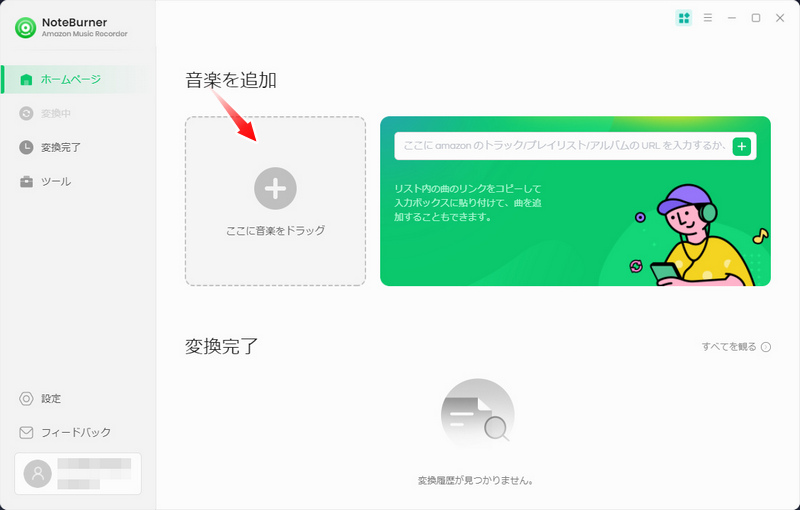
Amazon Music アプリをインストールされない場合は、Amazon Musicのウェブプレーヤーが表示されます。その画面で、Amazonアカウントにログインした後、歌詞をダウンロードしたい楽曲を見つけ、その楽曲の詳細画面へ移動します。
そして、画面右側にある緑の「+」ボタンをクリックして楽曲を追加し、「追加」ボタンを押すことで、NoteBurnerのホーム画面に楽曲がリストされます。
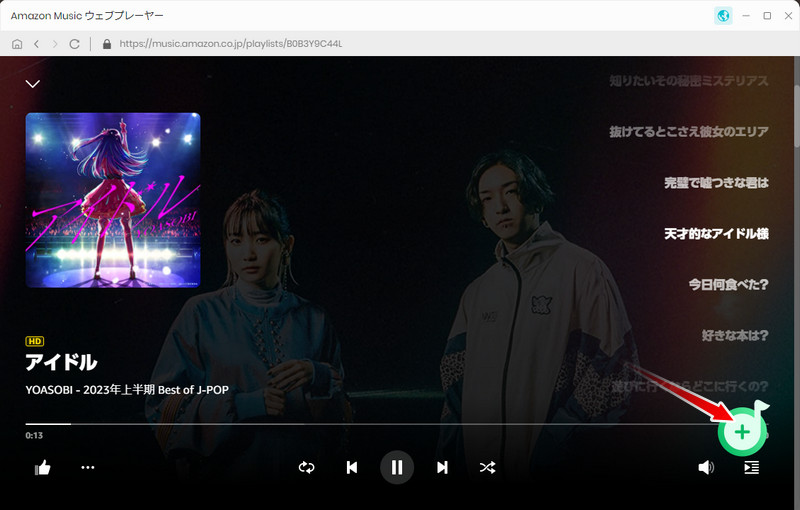
最後に、「変換」ボタンをクリックするだけで、曲と歌詞のダウンロードが開始されます。あとは、ダウンロードが完了するのを待つだけです。ダウンロードされた歌詞は、LRCファイルとして楽曲ファイルと同じ名前で保存されます。
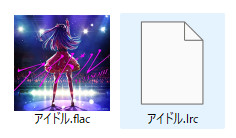
Amazon MusicからダウンロードしたLRC歌詞形式ファイルには、歌詞テキストを表示するための色情報が含まれているので、テキストファイルで開いて簡単に編集することができます。
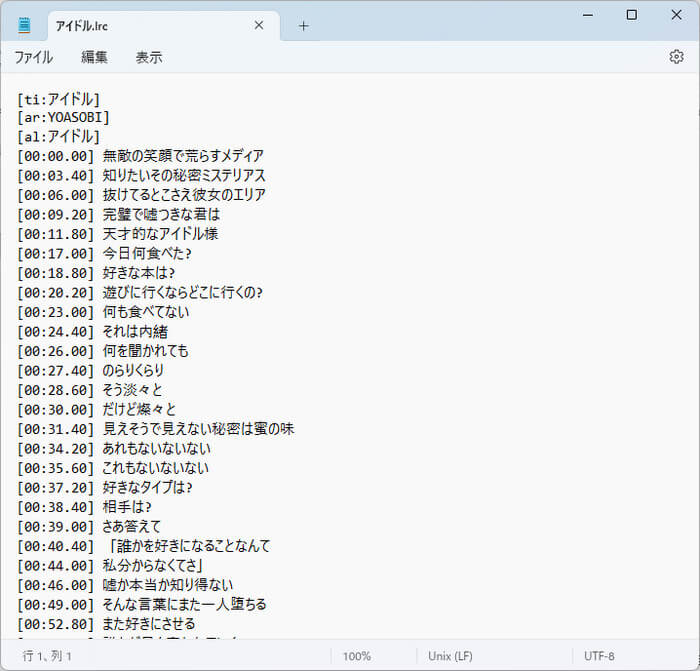
これによって、Amazon Musicからダウンロードした楽曲とLRC歌詞ファイルを、SonyウォークマンやiPod touch、Foobar2000などに保存して、オフラインでの再生中に歌詞を同時に楽しむことができます。
歌詞表示ができない曲は、通常歌詞ファイルが提供されていないことを意味します。そのため、その曲の歌詞をダウンロードすることはできません。また、歌詞表示ができる曲でも、場合によっては歌詞ファイルがダウンロードされていないことがあります。こうした場合には、曲を変換する前に、NoteBurner Amazon Music Recorderの左側から「設定」を選択し、そこで「歌詞を保存する」というオプションにチェックを入れることで問題が解決されることがあります。
Amazon Musicで歌詞を表示・非表示させる手順は、スマートフォンのアプリやPCのデスクトップ版アプリ、PCブラウザによって異なります。スマートフォンアプリを使用した場合の手順を以下の通りです。

Amazon Musicで歌詞が表示されない際の原因と対処法について、詳しく説明いたします。
Amazon Musicで歌詞を表示する際にはインターネット接続が重要です。Wi-Fiやインターネット回線の接続が不安定な場合、歌詞が遅延したり正常に表示されないことがあります。インターネット接続を確認し、安定したインターネット接続環境でAmazon Musicをご利用いただくことをおすすめします。
Amazon MusicアプリでストリーミングをWi-Fi接続時のみに設定している場合、Wi-Fi接続されていない場合には歌詞表示ができません。この場合には、Amazon Musicアプリの設定で、「Wi-Fi接続時のみストリームする」をオフにすれば解決できます。
Amazon Musicのオフライン再生モードは、インターネット接続が不安定な場所でも音楽を聴くことができ、データ使用量を削減することができますが、オフライン再生モードでは歌詞を表示させることができませんstrong>。歌詞を表示したい場合は、オフライン再生モードを解除してください。
Amazon Musicで歌詞を表示する機能はすべての曲に対して利用可能ではなく、一部の曲には歌詞が提供されていないstrong>場合があります。こういう場合への対処方法としては、別の楽曲を試してみるか、別の音楽配信サービスを検討することをおすすめします。
いいえ、Amazon Music Freeの利用者でも歌詞表示が可能です。また、Amazon Music PrimeまたはAmazon Music Unlimitedに加入することで、広告なしで歌詞を閲覧することができます。
はい、そうです。Amazon Musicで歌詞を表示させるためには、インターネット接続が必要です。オフライン再生時には歌詞表示は利用できません。
Amazon Musicのカラオケモードは、歌詞が表示されるカラオケ風の再生モードですが、この機能はAmazon Music Unlimited会員向けの特典です。カラオケモードに対応した曲は、曲名の横にマイクのアイコンが表示されます。
カラオケモードで歌詞を表示するには、以下の手順を実行してください。
本記事では、Amazon Musicで歌詞をダウンロードする方法や歌詞の表示・非表示の手順、表示されない場合の対処法について詳しく解説しました。歌詞表示は、楽曲をより深く楽しむための便利な機能です。ぜひ試してみてください。
また、Amazon Musicの歌詞をダウンロードしたい場合は、NoteBurner Amazon Music Recorderを活用することをおすすめしました。このソフトウェアを使用することで、Amazon Musicから音楽を高品質でダウンロードし、LRC形式の歌詞ファイルとして保存することが可能です。さらに、自動タグ付けや音声フォーマットの変換など便利な機能も備えており、音楽体験をより豊かにする一助となることでしょう。Amazon MusicをNoteBurner Amazon Music Recorderと併用して楽曲の魅力を最大限に引き出し、歌詞とともに心地よい音楽体験を存分に楽しんでみてください。
なお、NoteBurner Amazon Music Recorder はシェアウェアですが、無料体験ができます。試用版では一曲3分までしか保存できないが、ライセンスを購入することで3分の試用制限を解除できます。アルバム1枚程の価格で、お気に入りの曲をたくさん所有できて、歌詞のダウンロードもできるので、お買い得だと思います。ダウンロードと購入はこちらです。
※ Amazon Music などの音楽配信サービスのコンテンツは著作権を有しています。あくまで個人の鑑賞用であり、無断での転用は禁じられています。また、NoteBurner は Amazon Music と提携は結んでおらず、こちらのコンテンツはお客様の使いやすさ向上のためのページであり、本製品を宣伝するものでは一切ございませんのでご了承ください。
※音楽の録音につきましては、動作検証がされておりますが、Amazon Music の仕様は日々変更されており、すべての環境での音楽保存を保証するものではございません。(注意:本記事の内容は執筆時点の情報に基づいており、将来の変更に注意してください。)